Πώς να απενεργοποιήσετε την επιτάχυνση του ποντικιού στα Windows 10
Microsoft Windows Microsoft παράθυρα Ήρωας / / July 29, 2020
Τελευταία ενημέρωση στις

Εάν χρειάζεστε καλύτερη ακρίβεια ποντικιού, θα πρέπει να απενεργοποιήσετε την επιτάχυνση του ποντικιού στα Windows 10. Δείτε πώς.
Ενώ τα tablet και οι συσκευές με οθόνη αφής είναι πλέον δημοφιλή, το ποντίκι του υπολογιστή εξακολουθεί να αποτελεί βασικό συστατικό για τη χρήση του υπολογιστή. Χρησιμοποιήθηκε για πρώτη φορά το 1968, 50 χρόνια από το ποντίκι του υπολογιστή έχει δει την τεχνολογία να αναπτύσσεται, αλλά η βασική αρχή πίσω από αυτό παραμένει σε μεγάλο βαθμό η ίδια.
Μία από τις λίγες εξελίξεις στην τεχνολογία ποντικιού υπολογιστή είναι η επιτάχυνση του ποντικιού. Αυτό είναι ενεργοποιημένο από προεπιλογή σε υπολογιστές με Windows 10 και μπορεί να είναι χρήσιμο για τις περισσότερες περιπτώσεις. Υπάρχουν, ωστόσο, ορισμένες καταστάσεις όπου η απενεργοποίηση της επιτάχυνσης του ποντικιού θα μπορούσε να είναι χρήσιμη.
Αν θέλετε να απενεργοποιήσετε την επιτάχυνση του ποντικιού στα Windows 10, αυτό είναι που πρέπει να κάνετε.
Τι είναι η επιτάχυνση του ποντικιού;
Η επιτάχυνση του ποντικιού είναι ένα σύστημα που προορίζεται να κάνει το ποντίκι σας πιο αποτελεσματικό στη χρήση. Λειτουργεί μετακινώντας το δρομέα λίγο περισσότερο όταν οι κινήσεις του ποντικιού σας είναι γρήγορες.
Με άλλα λόγια, όσο πιο γρήγορα μετακινείτε το ποντίκι σας, τόσο περισσότερο κινείται πέρα από την οθόνη.
Αυτό μπορεί να κάνει την κίνηση του ποντικιού σας σε μια μεγάλη οθόνη επιφάνειας εργασίας πολύ πιο γρήγορη. Αν θέλετε το ποντίκι σας να ταξιδεύει πολύ μακριά στην οθόνη, μετακινήστε το ποντίκι πιο γρήγορα.
Εάν θέλετε πιο ακριβή έλεγχο, μετακινήστε το ποντίκι αργά - ως αποτέλεσμα οι κινήσεις θα γίνουν πιο ακριβείς.
Πρέπει να απενεργοποιήσετε την επιτάχυνση του ποντικιού;
Υπάρχουν καταστάσεις όπου η απενεργοποίηση της επιτάχυνσης του ποντικιού θα μπορούσε να είναι χρήσιμη. Η επιτάχυνση του ποντικιού μπορεί να είναι χρήσιμη όταν προσπαθείτε να μετακινήσετε το ποντίκι σας από τη μία πλευρά της οθόνης στην άλλη, αλλά υπάρχουν στιγμές που θα πρέπει να είστε καλύτερα χωρίς αυτό.
Μία από τις πιο προφανείς καταστάσεις όπου πρέπει να σκεφτείτε να απενεργοποιήσετε την επιτάχυνση του ποντικιού είναι όταν παίζετε. Εάν δεν αποφασίσετε να μετακινήσετε το ποντίκι σας με την ίδια ταχύτητα ανά πάσα στιγμή, πιθανότατα είστε καλύτεροι απενεργοποιώντας την επιτάχυνση του ποντικιού.
Αυτό ισχύει ιδιαίτερα για παιχνίδια όπου απαιτούνται ακριβείς κινήσεις, όπως σκοπευτές πρώτου προσώπου. Θα μπορούσε επίσης να είναι σημαντικό για άλλες εργασίες όπου οι ακριβείς κινήσεις των ποντικών είναι σημαντικές.
Για παράδειγμα, εάν χρησιμοποιείτε το ποντίκι σας ως σχεδιαστής γραφικών, τότε πιθανότατα θα θέλετε να καταχωρίζονται πιο ακριβείς κινήσεις από τον υπολογιστή σας. Μια σταθερή απόκριση θα σημαίνει καλύτερη ακρίβεια για εσάς που χρησιμοποιείτε το ποντίκι σας, αντί να εξαρτάστε από την ταχύτητα που το μετακινείτε.
Πώς να απενεργοποιήσετε την επιτάχυνση του ποντικιού
Ευτυχώς, τα Windows 10 το καθιστούν μια απλή διαδικασία για να ενεργοποιήσετε και να απενεργοποιήσετε την επιτάχυνση του ποντικιού, δίνοντάς σας την ευελιξία να το απενεργοποιήσετε για ορισμένες καταστάσεις.
Ξεκινήστε κάνοντας κλικ στο Παράθυρα εικονίδιο μενού έναρξης κάτω αριστερά.
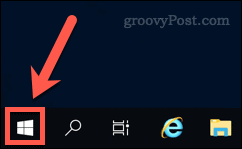
Από εδώ, κάντε κλικ στο Ρυθμίσεις εικονίδιο γραναζιού. Εναλλακτικά, κάντε δεξί κλικ στο μενού Έναρξη και κάντε κλικ στο Ρυθμίσεις αντι αυτου.
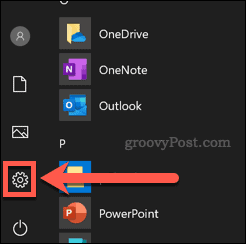
Στο Ρυθμίσεις των Windows μενού, κάντε κλικ στο συσκευές εικόνισμα.
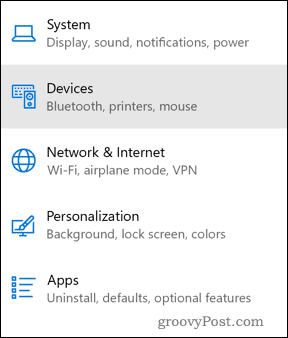
Στο συσκευές μενού, κάντε κλικ στο Ποντίκι καρτέλα στα αριστερά.
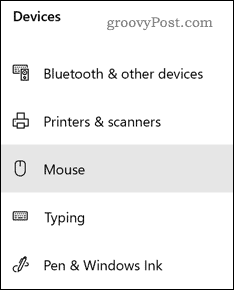
Κάντε κλικ στο Πρόσθετες επιλογές ποντικιού σύνδεσμος στο μενού εδώ, κάτω από το Σχετικές ρυθμίσεις Ενότητα.
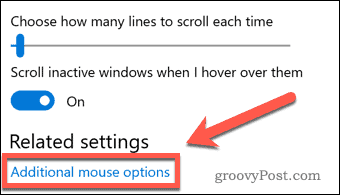
Στο Πρόσθετες επιλογές ποντικιού παράθυρο, αποεπιλέξτε το Βελτιώστε την ακρίβεια του δείκτη πλαίσιο ελέγχου κάτω από το Επιλογές δείκτη αυτί.
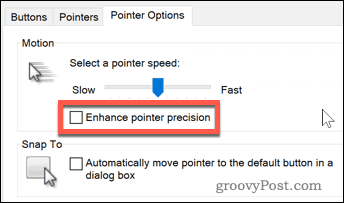
Κάντε κλικ Εντάξει για να επιβεβαιώσετε τις ρυθμίσεις. Μόλις ενεργοποιηθεί, η επιτάχυνση του ποντικιού θα απενεργοποιηθεί.
Για να ενεργοποιήσετε ξανά την επιτάχυνση του ποντικιού, επαναλάβετε τις παραπάνω οδηγίες, αλλά βεβαιωθείτε ότι το Βελτιώστε την ακρίβεια του δείκτη το πλαίσιο ελέγχου είναι ενεργοποιημένο.
Βελτίωση της εμπειρίας χρήστη των Windows 10
Η απενεργοποίηση της επιτάχυνσης του ποντικιού είναι ένας μόνο τρόπος βελτίωσης της εμπειρίας χρήστη των Windows 10 για να ταιριάζει στις δικές σας ανάγκες.
Για παράδειγμα, εάν έχετε χαμηλό επίπεδο ακινήτων οθόνης, θα μπορούσατε μετακινήστε τη γραμμή εργασιών σε νέα θέση, ή αλλάξτε το μέγεθος του μενού Έναρξη για να σας δώσει περισσότερο χώρο για την επιφάνεια εργασίας των Windows 10. Εάν έχετε χαμηλό χώρο, μπορείτε να το σκεφτείτε ελευθερώνοντας χώρο στο δίσκο για νέο λογισμικό ή για να αποθηκεύσετε περισσότερα από τα πιο σημαντικά αρχεία σας.
Φυσικά, η εμπειρία σας στα Windows 10 είναι τόσο καλή όσο ο εξοπλισμός που χρησιμοποιείτε. Εάν η επιτάχυνση του ποντικιού δεν βοήθησε στην ακρίβειά σας, ίσως χρειαστεί αγοράστε ένα νέο ποντίκι αντί για τον υπολογιστή σας.
Τι είναι το Προσωπικό Κεφάλαιο; Κριτική του 2019, συμπεριλαμβανομένου του τρόπου με τον οποίο τη χρησιμοποιούμε για τη διαχείριση χρημάτων
Είτε αρχίζετε αρχικά με επενδύσεις ή είστε έμπειρος έμπορος, το Personal Capital έχει κάτι για όλους. Εδώ είναι μια ματιά στο ...


